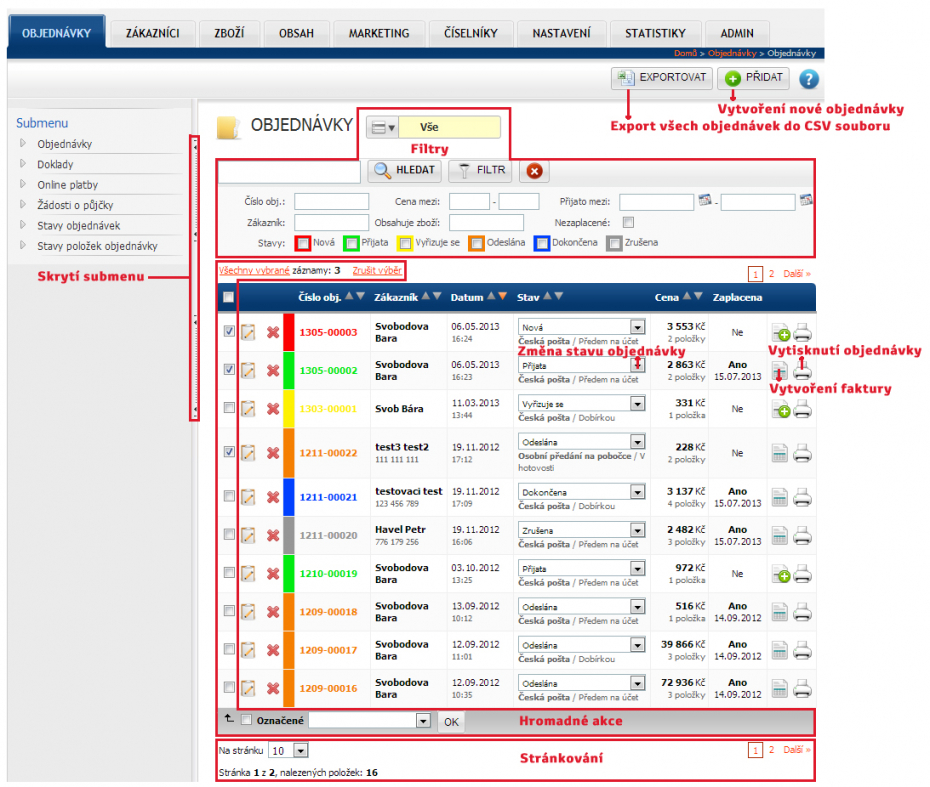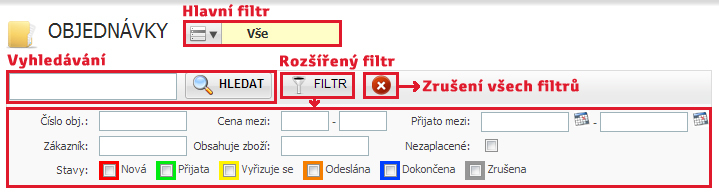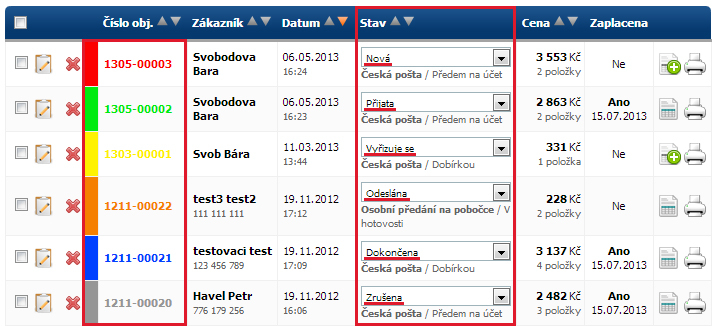Efektivní e-shopy
Nápověda k e-shop řešení ShopSystem.
Efektivní e-shop systém pro internetové obchodování bez kompromisů.
- Home
- Objednávky a práce s nimi
- Objednávky
- Seznam objednávek
Seznam objednávek
V seznamu objednávek můžete využít různé filtry, hromadné akce či vyexportovat objednávky do CSV souboru. Objednávky jsou také pro lepší přehlednost barevně rozlišeny podle stavů.
V seznamu objednávek vidíte všechny vytvořené objednávky. Novou objednávku může vytvořit zákazník na webu nebo vy v administraci přes ![]() .
.
Filtry
Filtry slouží k vyhledávání, třídění a zobrazování objednávek podle vašich požadavků. Můžete je kombinovat, zobrazí se pouze objednávky, které vyhovují všem filtrům.
- Hlavní filtr: Máte na výběr z Objednané dnes, Pouze nové, Nezaplacené, Vybrané záznamy.
- Vyhledávání: Systém vyhledá vámi zadaný text mezi čísly objednávek a jmény zákazníků.
- Rozšířený filtr: Široká nabídka parametrů se otevře po kliknutí na tlačítko "Filtr" .
- Zrušení všech filtrů: Zruší všechny nastavené filtry a zobrazí všechny objednávky.
Hromadné akce
- Aplikují se na všechny označené (zaškrtnuté) objednávky.
- Je dobré zkontrolovat, že provádíte akci pouze s objednávkami, se kterými chcete (Pokud je zapnut nějaký filtr, nemusí být vidět všechny označené objednávky). K tomu slouží "Všechny vybrané záznamy: počet záznamů ".
- Smazat: Smazat lze pouze objednávky, které ještě nemají vytvořené faktury.
- Změnit stav: Pozor, u hromadné akce se emaily/doklady odešlou zákazníkovi automaticky tak, jak je máte nastavené. Pokud chcete ještě změnit znění emailu, musíte provést změnu stavu objednávky přímo v detailu objednávky.
- Zaplacena Ano/Ne: Máte několik možností nastavení tohoto příznaku, které můžete i kombinovat.
- Exporty AdSystem, PPL, Česká pošta: Povolení/nastavení exportů můžete provést v "Nastavení -> Importy a Exporty -> Objednávky".
Stavy objednávek
Pro lepší přehlednost jsou objednávky barevně odlišené podle toho, v jakém stavu se nachází. Stavy objednávek nám také mohou ulehčit práci, protože změnou stavu můžete automaticky provést určitou akci, jako odeslat zákazníkovi email, vytvořit doklad nebo přiložit doklad k odesílanému emailu. Změnu stavu můžete provést přímo v seznamu objednávek. Výchozí nastavení můžete změnit v "Objednávky -> Stavy objednávek".
=> Stavy objednávek =>
Exportovat
Vyexportuje všechny objednávky do csv souboru. Nastavení exportů (Oddělovač sloupců a kódování) naleznete v "Nastavení -> Importy a exporty -> CSV".
© 2024 NetSystems [www.netsystems.cz]